更新时间:2023-09-11
在我们平常电脑的使用中,有部分用户会备份用户名和密码,以防计算机出现问题时,丢失或损坏了电脑用户名和密码。今天小编将教大家Win11用户名和密码备份方法,备份好的用户名和密码还可以传送到其他计算机哦,下面我们一起来看看具体是如何操作的吧。
1、首先,按键盘上的【 Win + X 】组合键,或右键点击任务栏上的【Windows开始徽标】,在打开的右键菜单项中,选择【运行】;
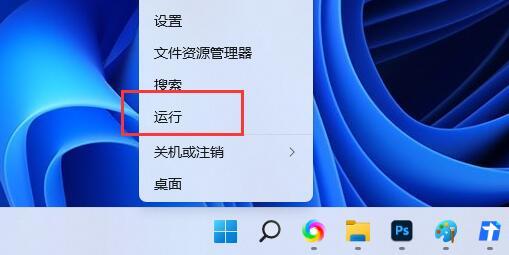
2、运行窗口,输入【cmd】命令,按【确定或回车】,可以快速打开命令提示符;
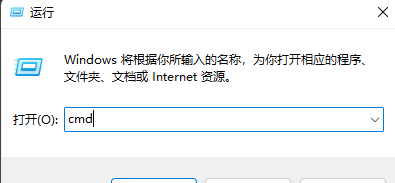
3、命令提示符窗口,输入并按回车执行【credwiz】命令;
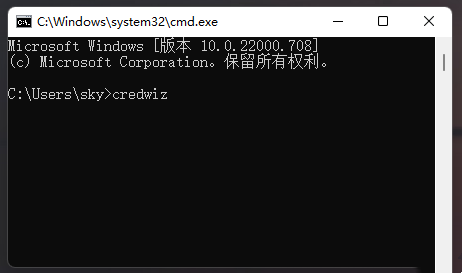
4、存储的用户名和密码,选择备份或还原存储的用户名和密下的【备份存储的用户名和密码(如果你丢失,损坏或销毁了用户名和密码,可以使用此备份进行还原。你还可以使用此备份将用户名和密码传送到其他计算机)】;
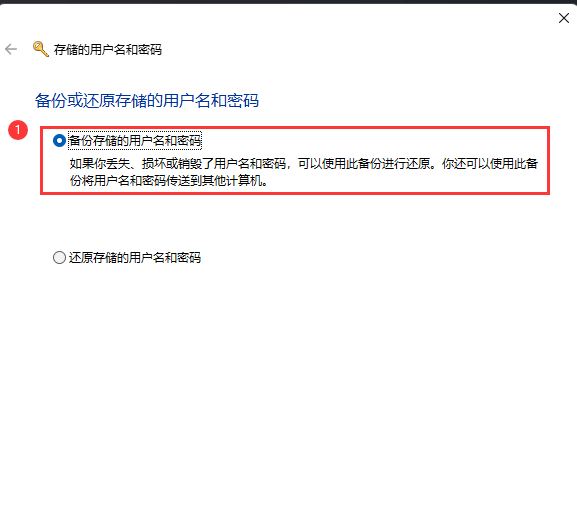
5、你想在什么位置备份存储的登录凭据?我们建议在可移动介质(而不是计算机的硬盘)上备份用户名和密码。这样在这台计算机损坏的情况下可以更容易还原或传送用户名和密码。点击【浏览】,选择备份的路径;
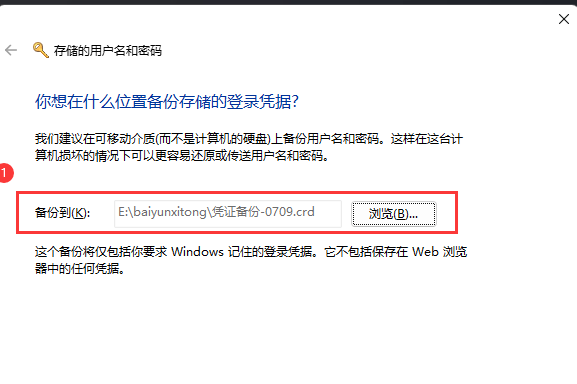
6、根据提示,按 CTRL + ALT + DELETE 继续在安全桌面上备份;
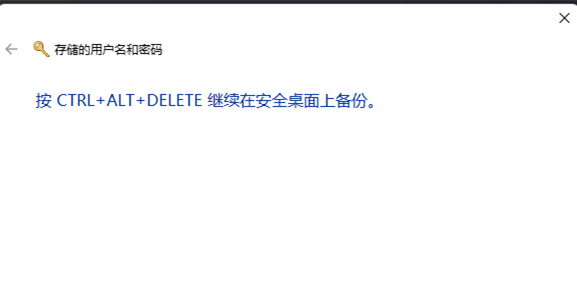
7、使用密码保护备份文件,输入【密码和确认密码】,然后点击【下一页】;
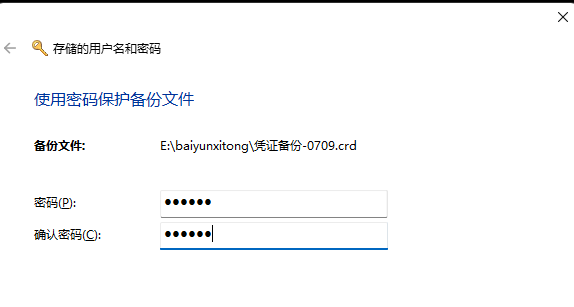
8、提示【备份成功】,点击【完成】即可;
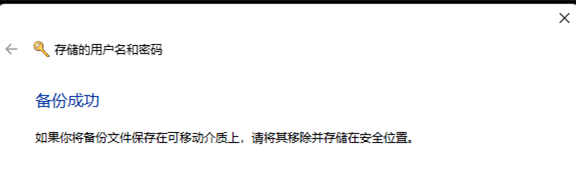
9、最后,我们再打开刚才备份的文件夹,查看文件是否备份成功。
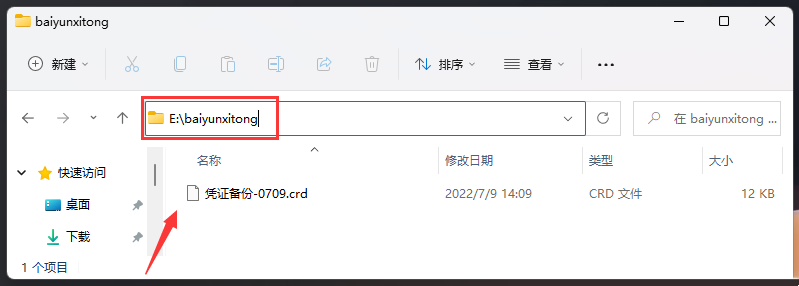
最新文章
Win11用户名和密码备份方法
2023-09-11Photoshop如何将模糊照片变清晰PS将模糊照片变清晰的教程
2023-09-11ToDesk如何开启隐私屏ToDesk开启隐私屏的方法
2023-09-11Win11U盘驱动异常怎么修复
2023-09-11ToDesk访问被拒绝怎么办ToDesk访问被拒绝的解决方法
2023-09-11Win10鼠标右键菜单不显示Win10右键不出现菜单的解决方法
2023-09-11Win11Windows资源管理器已停止工作的解决方法
2023-09-11Win11壁纸变黑怎么办Win11壁纸变黑了的解决方法
2023-09-11CPU_Z如何查看内存颗粒CPU_Z查看内存颗粒的方法
2023-09-11edge没有在ie模式下重新加载怎么办
2023-09-10发表评论